Добро пожаловать в первую банкетную CRM!
CRM - это прежде всего помощник в увеличении продаж. Но также это - система, которая позволит навести порядок в делах и хранить все нужные данные на своём месте. Потратив немного времени вначале Вы сможете сэкономить часы и дни при дальнейшей работе!
Краткое руководство
Экран приветствия. Отображается при первом заходе, а также если время авторизации истекло.
Чтобы начать работу с CRM, Вам необходимы логин и пароль.
Логин - адрес Вашей электронной почты.
Если регистрация проводилась специалистами Calendar Banket пароль будет выслан Вам на почту, указанную при регистрации.
Если аккаунт в CRM создавал Ваш коллега, необходимые для входа логин и пароль нужно узнать у него. Если возникнут трудности, пароль всегда можно сбросить.
Звёздочкой (*) отображаются поля, обязательные для заполнения. Если какие-то важные поля не заполнены, форма не сохранится и вверху страницы появится подсказка - какие поля необходимо заполнить.
Вы всегда можете задать вопросы в чате службы поддержки (отображается в правом нижнем углу на всех страницах).
Меню. Отображается слева. Если не видно, нужно нажать стрелку рядом с логотипом CRM в левом верхнем углу:
- Сводная - разработке. Сейчас открывается календарь
- Новости CRM - обновления CRM, заслуживающие Вашего внимания
- Площадки - на этой вкладке можно просмотреть, добавить или изменить (в зависимости от уровня доступа) площадки и залы
- Персонал - вкладка позволяет просмотреть, добавить или изменить (в зависимости от уровня доступа) сотрудников. Например, разграничить доступ к площадкам
- Календарь - показывает все заведенные в CRM события в календаре или списком
- Заявки - вкладка, отображающая новые и/или заявки без менеджера
- Контакты - здесь всегда можно посмотреть контакты, которые заводили менеджеры компании
Часть 4. Площадки
1. Кнопка “Создать” - позволяет добавить новую площадку (если у Вашего аккаунта достаточно прав)
2. Текущий список площадок
3. Список удаленных площадок (они хранятся в корзине 30 дней)
4. Кнопка с опциями площадки
5. Изменить - позволяет обновить данные площадки (адрес, телефон и проч.)
6. Удалить - поместить площадку в корзину
7. Залы - показывает сколько залов добавлено к площадке. При клике открывает редактор залов, где можно посмотреть, добавить или изменить информацию о залах (вместимость, название, фото)
8. Код виджета - позволяет скопировать код, добавляющий виджет календаря занятости заведения для добавления на Ваш сайт (в Header)
Часть 5. Персонал
1. Кнопка “Создать” - позволяет добавить нового сотрудника (если у Вашего аккаунта достаточно прав)
2. Текущий список площадок
3. Список удаленных сотрудников (они хранятся в корзине 30 дней)
4. Кнопка с опциями сотрудника
5. Изменить - позволяет обновить данные сотрудника (ФИО, телефон, уведомления и т.п.)
6. Удалить - переместить сотрудника в корзину
7. Площадки - показывает сколько площадок закреплено за сотрудником. При клике открывает редактор площадок, где можно посмотреть, добавить или изменить информацию о закрепленных залах и уведомлениях
Часть 5. Календарь
- Перелистнуть календарь на текущий месяц
- Отображение списка событий - переключает отображение в табличный вид с возможностью сортировки по дате добавления
- Кнопка “Создать” - открывает форму добавления события. Также событие можно добавить, кликнув по пустому пространству даты календаря.
- Фильтр по статусу события - просмотреть только открытые события, завершенные события или все события
- Фильтр по площадкам - просмотреть события по всем площадкам или по отдельной площадке
- Навигация по календарю. Перелистнуть календарь на год/месяц назад или вперёд
- Непосредственно календарь. При клике на событие открывается карточка с подробностями. При клике на пустом месте внутри даты - открыть форму добавления события на эту дату.
Часть 7. Заявки
- Список новых заявок, не привязанных к менеджеру
- Кнопка “Назначить на себя” - при нажатии закрепляет заявку за Вами. Если заявке уже присвоен менеджер, кнопка не будет отображаться.
Если у Вас останутся вопросы, Вы всегда можете задать их в чате на любой странице CRM.
